微信视频号直播带货怎么样
时间:2025-11-13 | 作者: | 阅读:152微信视频号直播带货怎么样?可能有的伙伴还不明白,下面让心愿游戏小编为您解答这个问题,跟小编一起来看看吧。
微信视频号一般有两种方式带货
第一种是发视频,然后在发视频时填写该商品的扩展链接
还有一种是做视频号直播,直播可以关联小商店的商品。
其中直播可以说是最优先的视频号带货方式了,不仅微信给的流量大,带货的效果相对来说也更好一些。据我所知,不少大V还有品牌在视频号直播带货的效果都很不错。
如果要做,建议多观察一些同类型视频号和大号的直播玩法和直播数据,这样能借鉴过来。如果想一次多看几个直播间,可以用早蝶数据的小程序监测视频号直播间,人气、销量等等都能记录下来。
为了让有流量需求的主播获得更多流量,视频号推出了类似于DOU+的付费推广功能。将视频号内容付费推广到朋友圈,不仅能吸引微信公域粉丝关注视频号,还可以直接为直播间引流。
种种迹象来看,未来的视频号绝对是直播带货赛道的黑马。
如果你是想在视频号直播带货长远发展,在初期就必须做好直播定位、人设、产品等内容。
用户愿意购买直播商品往往是以信任为前提,打造人设就是建立信任的第一步。
除此之外直播前的预热活动很有必要,可以保障直播的基础流量。可以创建一个直播预约群,引导用户进群预约,多渠道为直播做铺垫。
直播当天,博主可以再次转发社群、朋友圈,提醒用户观看直播,以防用户忘记。
开播时可以在粉丝群中发红包,以这种方式提醒用户观看。
任何一场直播都离不开复盘,复盘不仅是对直播数据的回顾分析还包括改进不足之处,所以一定要复盘。
来源:https://www.gamedog.cn/games/a/3147084.html
免责声明:文中图文均来自网络,如有侵权请联系删除,心愿游戏发布此文仅为传递信息,不代表心愿游戏认同其观点或证实其描述。
相关文章
更多-
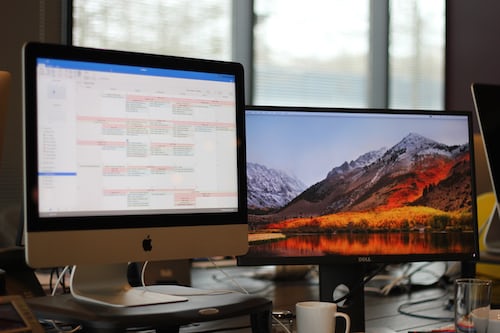
- 短剧推广怎么绑定视频号?绑定视频号有什么好处?
- 时间:2025-11-10
-

- 服装店视频号新手怎么直播?新手直播有什么要求?
- 时间:2025-11-10
-

- 视频号视频怎么全屏?全屏播放有什么好处?
- 时间:2025-11-09
-
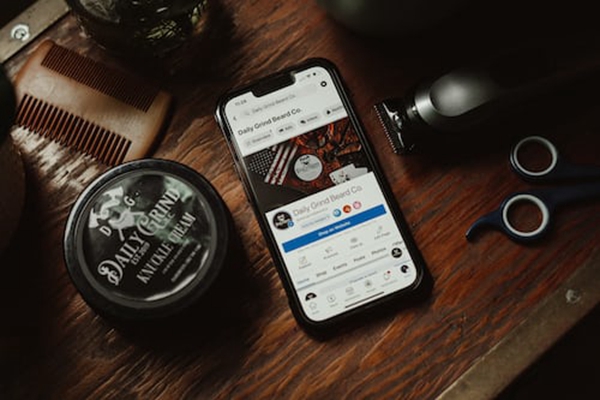
- 动漫视频号怎么引流推广?一个月能赚多少钱?
- 时间:2025-11-09
-

- 公众号如何看视频号点赞?公众号看的视频怎么下载?
- 时间:2025-11-08
-

- 帮实名视频号是什么套路?帮实名视频号封号的原因是什么?
- 时间:2025-11-08
-
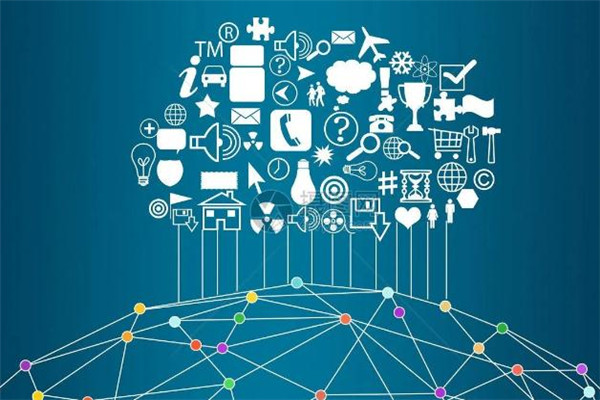
- 服装视频号直播怎么起号?有什么注意事项?
- 时间:2025-11-08
-

- 视频号视频怎么拍好看?怎么拍出来步骤详解?
- 时间:2025-11-06
精选合集
更多大家都在玩
大家都在看
更多-

- 合成神龙小游戏推荐
- 时间:2026-01-15
-

- 傻子网名男生两个字霸气(精选100个)
- 时间:2026-01-15
-

- 千年寻仙追杀仇人攻略
- 时间:2026-01-15
-

- 空灵诗篇商店换购教程
- 时间:2026-01-15
-

- 支付宝怎么发送口令红包?支付宝发送口令红包的方法
- 时间:2026-01-15
-

- 玉茗茶骨第4集剧情介绍
- 时间:2026-01-15
-
- 抖音切片是怎么赚钱的?
- 时间:2026-01-15
-

- 好听昵称唯美男生霸气网名(精选100个)
- 时间:2026-01-15





![《这是我的土地》 v1.0.3.19014升级档+未加密补丁[ANOMALY] v1.0.3.19014](https://img.wishdown.com/upload/soft/202601/04/1767522369695a4041041f4.jpg)




![《海港物语》 v1.2.0升级档+未加密补丁[TENOKE] v1.2.0](https://img.wishdown.com/upload/soft/202601/15/176846413069689f02db6a0.jpg)




